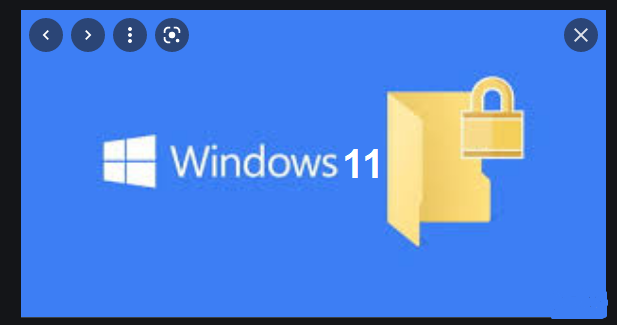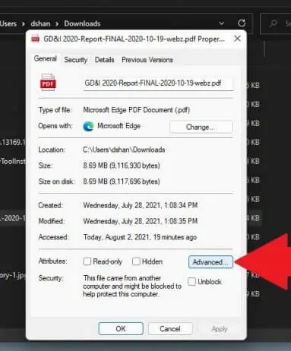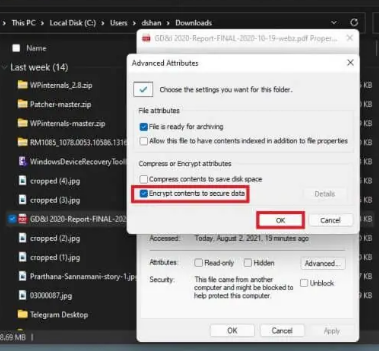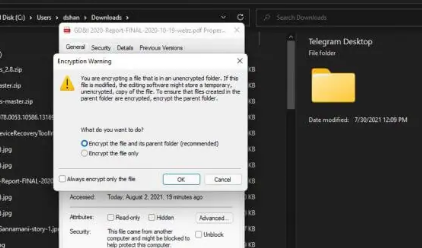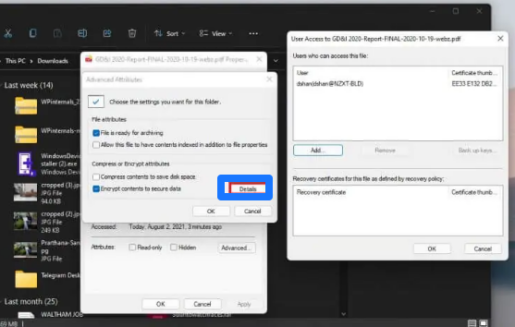Hvernig á að vernda möppu eða skrá með lykilorði í Windows 11
Ef þú ert að leita að því að vernda skrá eða möppu með lykilorði á Windows 11, hér er það sem þú þarft að gera:
1. Hægrismelltu á skrá eða möppu sem þú vilt vernda með lykilorði
2. Smelltu Eignir
3. Smelltu Ítarlegir valkostir…
4. Veldu Dulkóða innihald til að tryggja gögn og smelltu Umsókn
5. Ef þetta er í fyrsta skipti sem þú notar þennan eiginleika verðurðu beðinn um að taka öryggisafrit af dulkóðunarlyklinum og geyma hann á öruggum stað; Þú þarft dulkóðunarlykilinn til að birta dulkóðuðu skrárnar eða möppurnar.
Lykilorð vernd er frábær leið til að vernda skrár og möppur frá fólki sem vilja ekki þá að sjá hlutina á Windows 11. , Windows er með innbyggðan stuðning til að vernda grunn lykilorð, en hann er ekki ætlaður til notkunar stofnana.
Microsoft veitir ekki mikla hjálp Þegar kemur að því að veita upplýsingar um hvernig eigi að vernda skrá eða möppu með lykilorði.
Ef þú ert að leita að fljótlegri og auðveldri leið til að vernda skrárnar þínar og möppur fyrir ráfandi augum, þá er hér fljótleg leið til að vernda skrá eða möppu með lykilorði.
Lykilorð vernda skrá eða möppu
Hafðu í huga að þessi fljótleg og skilvirka leið, en við ættum ekki að nota þessa aðferð til stofnananotkunar. Þetta er frábær leið til að vernda sumar skrár og möppur á einkatölvunni þinni sem keyrir Windows 11.
1. Nota File Explorer til að finna skrána eða möppuna sem þú vilt að vernda. Þegar þú hefur fundið skrána eða möppuna sem þú vilt vernda hana skaltu hægrismella á hana.
2. Veldu Eignir .
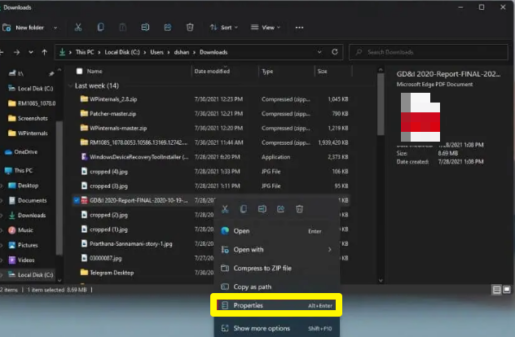
3. Smelltu Ítarlegir valkostir… Til að fara á listann yfir háþróaða eiginleika fyrir skrána eða möppuna.
4. Hér geturðu valið stillingarnar sem þú vilt fyrir þá skrá eða möppu. innan Þjöppunar- eða dulkóðunareiginleikar Hakaðu í reitinn Dulkóða innihald til að tryggja gögn og smelltu Allt í lagi .
Ef þú ert að reyna að dulkóða aðeins skrána í stað þess möppu, verður þú að fagna með viðvörun dulkóðun eins og lýst er hér að neðan.
Auðvitað er besta leiðin til að vernda allar skrár með því að setja þau í sérstakri möppu og dulkóða heilt möppu.
Hins vegar geturðu valið að dulkóða skrána aðeins ef þú vilt. Þegar þú smellir á OK " , verður þú færð aftur í upprunalegu eiginleika möppunnar.
smellur gilda Að beita breytingarnar, pikkaðu síðan OK Til að athuga með dulkóðun skráa و yfirmöppu.
Þú getur skoðað upplýsingar um dulkóðun hvenær sem þú vilt (að því gefnu að þú sért notandinn sem dulkóðar þær) með því að fylgja fyrstu þremur skrefunum og smella á upplýsingarnar. Hér getur þú nálgast upplýsingar um hverjir hafa aðgang að brengla skrá eða mappa og sýna dulkóðun og endurheimt aðferðir í boði.
Ef þú ert að leita að öfugri dulkóðun er allt sem þú þarft að gera að fara aftur í Properties> Advanced ... (Skref 1-3) og hreinsa kassann "Dulkóða innihald til að tryggja gögn" og smelltu á "OK" til að staðfesta breytingarnar.
Bara til að endurtaka, þessa fljótlegu og skilvirku leið, en hún er ekki ætluð til notkunar á stofnunum. Helst þessa notkun í aðstæðum þar sem þú notar sameiginlega tölvu og vilt halda einhverjum skrám óaðgengilegar öðrum reikningum á sömu vél.
Mundu bara að læsa reikningnum þínum (Windows takki + L) þegar þú ferð úr samnýttu tölvunni! Þegar þú skráir þig inn aftur verða skrárnar þínar ódulkóðaðar.
Margt af Windows 10 hefur ekki breyst þegar kemur að því að dulkóða skrár eða möppur á Windows 11, en vertu upplýst, skoðaðu Windows 11 umfjöllun Stækkað þar sem þessir valkostir gætu breyst og fleira í framtíðinni Byggja Windows 11 Preview!